Активація ключа продукту – це одноразовий процес, який додає новий продукт до облікового запису Microsoft. Коли все буде готово, ви зможете інсталювати й активувати програми Office за допомогою облікового запису Microsoft, а не ключа продукту.
Примітка.: Якщо у вас є передплата на Microsoft 365, ви можете активувати новий ключ продукту, щоб продовжити або поновити передплату.

Опишіть проблему
Покрокові вказівки
Ми допоможемо вам активувати ключ для нового продукту або поновлення.
Ключ продукту вже використовується
Ключ можна використовувати лише один раз. Але не хвилюйтеся, вам не потрібен ключ для інсталяції пакета Office або додавання користувачів до передплати.
У мене немає ключа продукту
У багатьох випадках ключ для повторної інсталяції програм Office не потрібен.
Я хочу інсталювати програми Office
Виберіть посилання нижче, щоб інсталювати, повторно інсталювати, перенести або перемістити програми Office без ключа продукту.
Завершення процесу активації
Клацніть, щоб вибрати продукт нижче.

На Microsoft365.com/setup увійдіть за допомогою облікового запису Microsoft або створіть новий. Ви побачите своє ім'я, якщо обліковий запис Microsoft буде автоматично визначено.
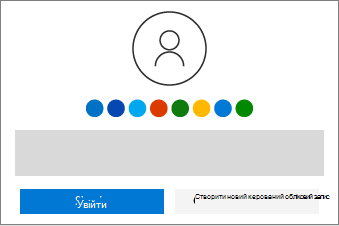

Введіть ключ продукту (якщо буде запропоновано), виберіть країну або регіон і виберіть свою мову.
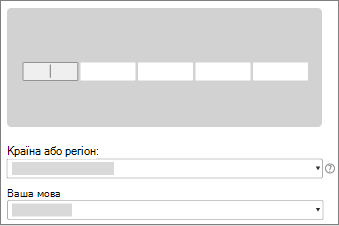
Відображається повідомлення: «Цей ключ продукту вже використовується»

Щоб забезпечити безперервне виставлення рахунків, надайте відомості про оплату для повторюваного виставлення рахунків. Тепер можна інсталювати програми Office.
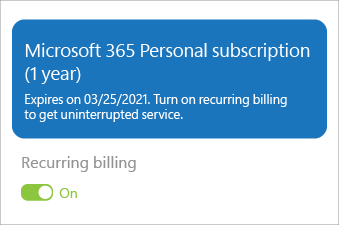
Якщо ви придбали кілька ключів, повторіть кроки 1–3 з кожним із них, щоб подовжити передплату до 5 років.
Отримайте довідку про облікові записи і виставлення рахунків

На Office.com/setup увійдіть за допомогою облікового запису Microsoft або створіть новий. Ви побачите своє ім'я, якщо обліковий запис Microsoft буде автоматично визначено.
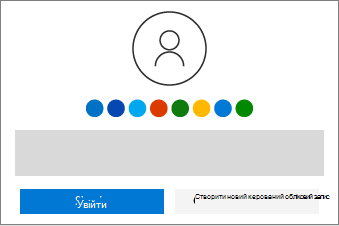

Введіть ключ продукту (якщо буде запропоновано), виберіть країну або регіон і виберіть свою мову.
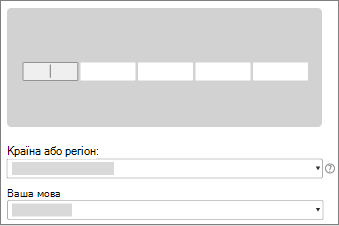
Відображається повідомлення: «Цей ключ продукту вже використовується»

Натисніть кнопку Далі, щоб завершити процес активації. Тепер можна інсталювати програми Office.
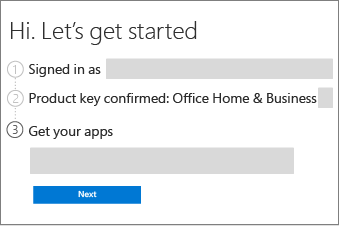
Якщо ви придбали кілька ключів, повторіть кроки 1–3 з кожним із них.
Інсталяція програм Office, Visio або Project
Виконайте наведені нижче дії, щоб інсталювати, повторно інсталювати, перенести або перемістити продукт.

Перейдіть на сторінку облікового запису Microsoft, служби & передплати та ввійдіть за допомогою облікового запису Microsoft.
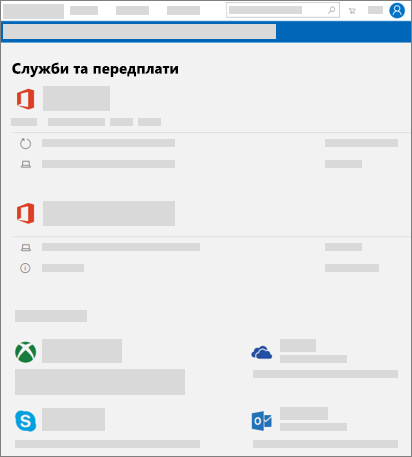

Виберіть Інсталювати для свого продукту.
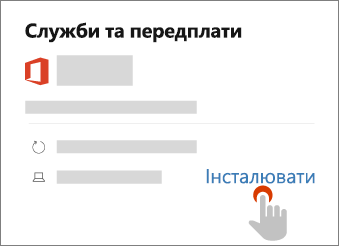

Виберіть потрібні параметри (наприклад, 64-розрядну версію та мову), а потім натисніть кнопку Інсталювати.
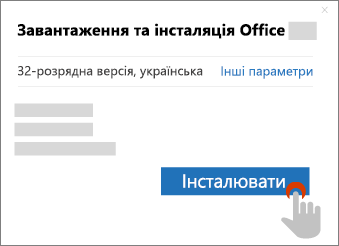
Покрокові вказівки:
Наступні кроки для абонентів Microsoft 365
Спільний доступ до Microsoft 365 Сімейний
Microsoft 365 Сімейний абоненти можуть поділитися своєю передплатою зі своєю родиною.
Налаштування програм Office і електронної пошти на мобільних пристроях
Ви також можете інсталювати програми Office на свої мобільні телефони та планшети.
Що робити, якщо у вас немає ключа продукту
Увійдіть, щоб переглянути обліковий запис Microsoft, служби & передплати, щоб дізнатися, чи продукт уже додано до вашого облікового запису Microsoft. Якщо він є, для інсталяції продукту ключ продукту не потрібен. Якщо ви придбали продукт в Інтернеті в Microsoft Store, обов'язково ввійдіть за допомогою облікового запису Microsoft, який використовувався для придбання продукту.
Для отримання довідки про ключі продукту див. розділ Використання ключів продукту з пакетом Office.
Що робити, якщо ваш ключ продукту вже використовується
Ключ продукту можна активувати лише один раз. Його не призначено для повторного використання або спільного використання. Якщо з'явиться повідомлення про те, що ключ продукту вже використовується, перейдіть безпосередньо до свого облікового запису Microsoft, служби & передплати, щоб інсталювати продукт і керувати перевагами передплати.
Якщо ви придбали Microsoft 365 Сімейний і хочете надати спільний доступ до передплати, не надсилайте ключ продукту користувачам, яким потрібно надати спільний доступ, оскільки вони побачать таку саму помилку. Натомість надішліть їм повідомлення електронної пошти або посилання, виконавши процедуру, описану в статті Надання спільного доступу до Office 365 переваг передплати на home. Це додасть облікові записи Microsoft до вашої передплати та дозволить їм перейти на сторінку своїх облікових записів Microsoft, служби & передплати , щоб інсталювати програми Office на своїх пристроях.
Звернення до служби підтримки Microsoft
Якщо ви виконали всі вказівки в цій статті, але все одно потребуєте допомоги, відвідайте сторінку служби підтримки Microsoft.
Докладні відомості
Керування оплатою та виставленням рахунків
Отримайте довідку з облікових записів і виставлення рахунків
Отримання довідки з open Banking (PSD2) і надійної автентифікації клієнтів (SCA)











